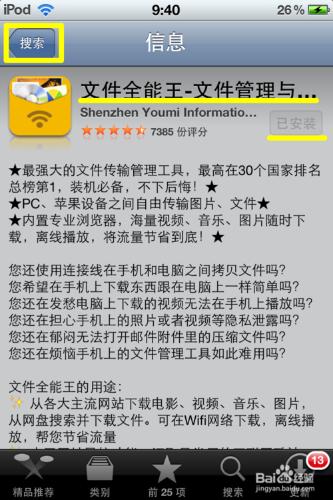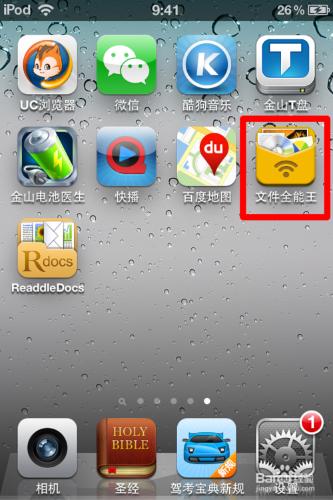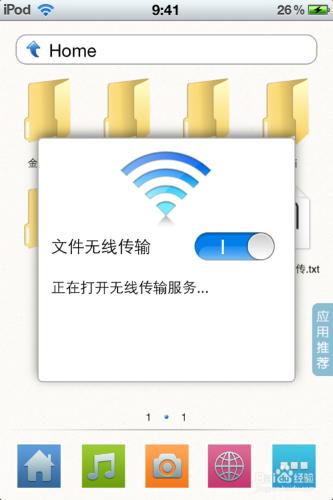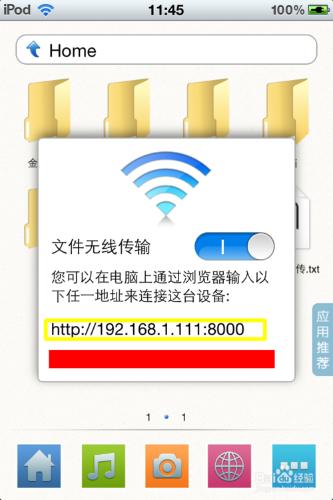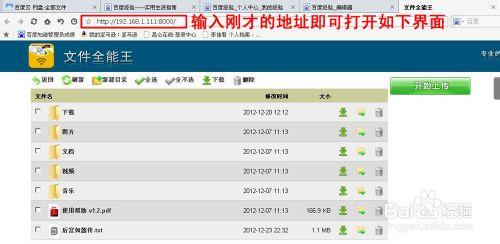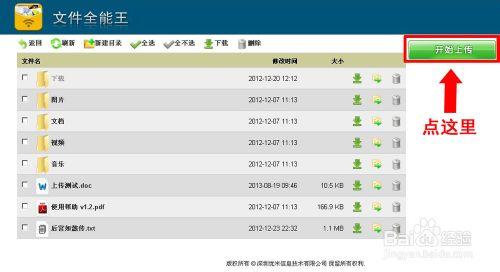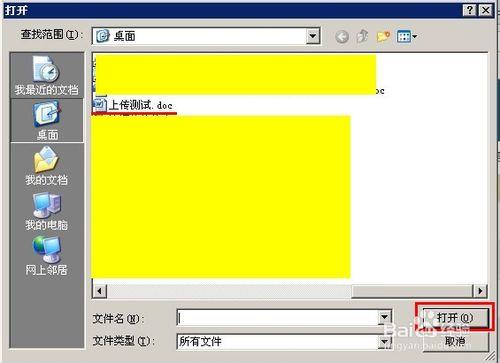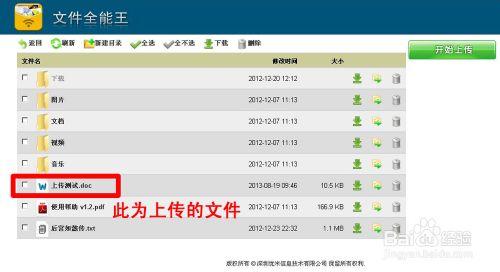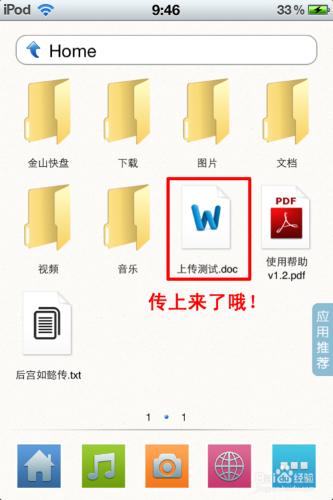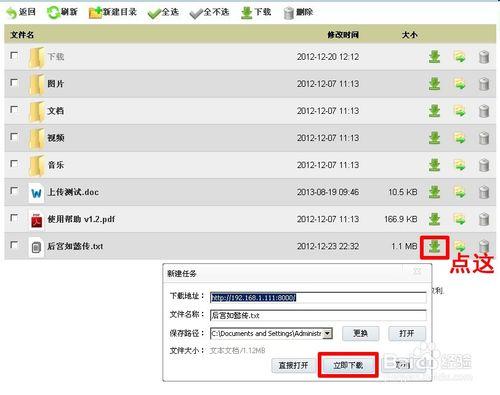將電腦和蘋果裝置上的檔案進行相互拷貝是一件令人頭疼的事。一來操作麻煩,二來通過ITUNE同步速度極慢,三來檔案型別有限制,四來必須要上網際網路。本文將教你如何輕鬆實現蘋果裝置與電腦之間的檔案互傳,沒有越獄同樣可以,並且上傳沒有檔案型別限制。(本檔案以ITOUCH為例,其它蘋果產品與此操作完全相同)
工具/原料
檔案傳輸工具(DROPBOX,檔案全能王之類均可,此類軟體均可免費下載安裝,越獄後下載渠道更多)
一個無線路由器(用於連線蘋果裝置與電腦,無需上網際網路)
方法/步驟
本文以檔案全能王為例,我們需要在ITOUCH上下載並安裝檔案全能王。此處,我按未越獄情況操作,越獄方法相同,先進入蘋果商店。
下載並安裝檔案全能王(在搜尋欄中直接輸入 檔案全能王,便能找到該軟體,若下載DROPBOX仍同。如果已越獄可直接去同步推或其它同步軟體中下載)
安裝完成後,點選啟動該應用。
此時,若蘋果裝置已經連線無線路由器(WIFI),則會出現如下介面。
大家注意無線連線成功後下方的提示,見圖中黃色方框內容。
本圖為:
該地址即通過電腦訪問該蘋果裝置的IP地址。
在電腦上開啟任意一款瀏覽器,輸入上述地址(一定要全,埠號8000是不能省略的),便可在電腦上開啟檔案全能王的介面。如圖。
此時,蘋果裝置和電腦便可相互傳檔案了,大家一看就懂,這裡我先演示上傳。首先,點選介面右側的開始上傳按鈕。
選擇要上傳的檔案,這裡我隨便選一個“上傳測試”。
接著在電腦上的檔案全能王介面就可以看到該檔案了。同時,在蘋果裝置中你也可以看見該檔案的出現。並且若檔案是常見格式,可以直接開啟。
下面,演示下載,這個不用多說,蘋果上面的軟體,文件,照片都可以通過檔案全能王下載到電腦裡。這裡我以下載ITOUCH上的小說“後宮如懿傳”為例。在電腦上的檔案全能王介面點選該小說後面的下載圖示,在彈出的下載對話方塊中選擇相應的儲存位置後便開始下載。
看見桌面上的東東了吧,如此,便大功告成了。(如果覺得好,請支援一票或點個成功哦,謝謝!)
注意事項
蘋果裝置必須與電腦連線同一無線路由器,電腦可以是有線連線。
在蘋果裝置上安裝該軟體若提示是否允許訪問這類問題,選擇允許。
在瀏覽器中輸入地址時,千萬別忘記了埠號,本檔案中即“:8000”。
傳輸檔案過程中,檔案全能王必須一直開啟,不能在後臺執行。
檔案傳輸結束後,請即時斷開無線網路或關閉檔案全能王,以免資訊被連線同一路由器的他人下載。